صور جوجل: كيف تعود إلى البحث الكلاسيكي وتتجنب جيميني
كيفية استعادة البحث التقليدي في صور جوجل وإيقاف ميزة "اسأل الصور"
يفضل الكثير من مستخدمي تطبيق صور جوجل العودة إلى واجهة البحث الكلاسيكية، نظرًا لأن أداة "اسأل الصور" (Ask Photos) الجديدة، التي تعتمد على نموذج الذكاء الاصطناعي Gemini، قد تكون بطيئة وأقل كفاءة في بعض الأحيان مقارنة بالبحث التقليدي. ورغم أن جوجل كانت تتيح سابقًا طرقًا سريعة للعودة للوضع الكلاسيكي، مثل خيار "التبديل إلى البحث الكلاسيكي" أو النقر المزدوج على أيقونة البحث، فقد أُزيلت هذه الاختصارات وأصبح النقر المزدوج يفتح واجهة Gemini مباشرة.
خطوات استعادة البحث الكلاسيكي في صور جوجل
لحسن الحظ، ما زال بالإمكان استعادة البحث التقليدي، لكن الخيار أصبح مخفيًا داخل الإعدادات. اتبع الخطوات التالية لإيقاف ميزة "اسأل الصور" واستعادة البحث الكلاسيكي:
- الخطوة الأولى: افتح تطبيق صور جوجل، ثم اضغط على أيقونة حسابك الشخصي في الزاوية العلوية.
- الخطوة الثانية: اختر "إعدادات الصور" (Photos settings).
- الخطوة الثالثة: انتقل إلى قسم "التفضيلات" (Preferences).
- الخطوة الرابعة: ادخل إلى "ميزات Gemini في صور جوجل" (Gemini features in Photos).
- الخطوة الخامسة: قم بإلغاء تفعيل خيار "البحث باستخدام اسأل الصور" (Search with Ask Photos).
فهم ميزة "اسأل الصور" وتحسيناتها
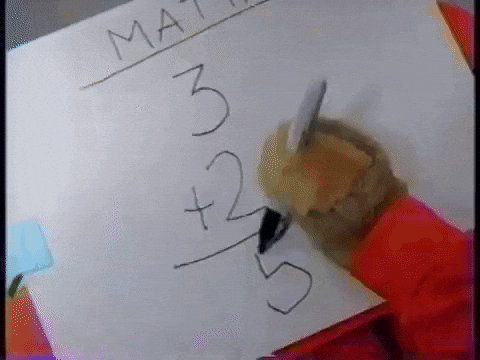
أداء "اسأل الصور": تجدر الإشارة إلى أن أداء "اسأل الصور" قد تحسن بشكل ملحوظ منذ إطلاقها الأولي. حيث تتيح هذه الميزة، المدعومة بنموذج Gemini، للمستخدمين البحث عن الصور ومقاطع الفيديو باستخدام استفسارات باللغة الطبيعية بدلًا من الكلمات المفتاحية فقط. على سبيل المثال، يمكنك أن تطلب منها "اعرض لي أفضل الصور من رحلتي إلى الشاطئ الصيف الماضي" أو "ما هي أبرز الصور لطفلي خلال عامه الأول؟"، لتقوم الأداة بفهم السياق وتقديم ملخصات إبداعية ونتائج مخصصة بناءً على محتوى مكتبتك. (المصدر: Google Blog).
مصدر الصورة: يمكنك زيارة via GIPHY للمزيد.
نصيحة لتصفية الصور الشخصية
نصيحة إضافية: إذا كانت مكتبة صور جوجل لديك تحتوي على وسائط من مصادر متعددة (مثل الصور التي يشاركها معك شريكك)، يمكنك استخدام حيلة بسيطة لعرض صورك الخاصة فقط. ابحث عن الاسم الدقيق لطراز كاميرا هاتفك، والذي يمكنك معرفته بسهولة عبر فتح أي صورة التقطتها به، ثم اسحب لأعلى لعرض قسم "التفاصيل" (Details).